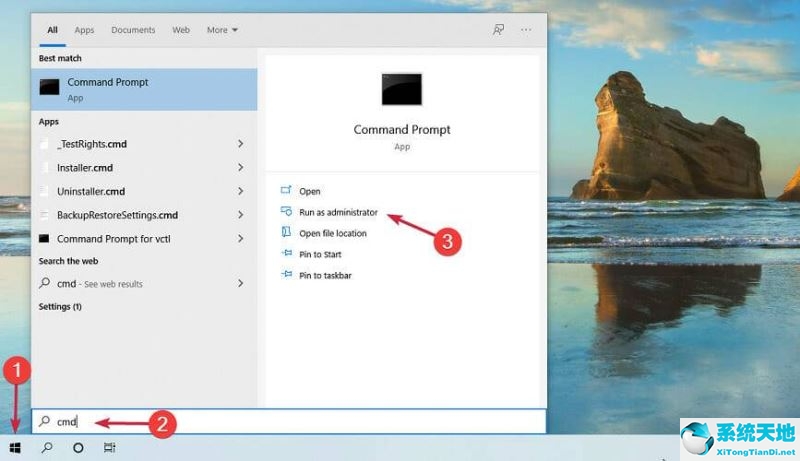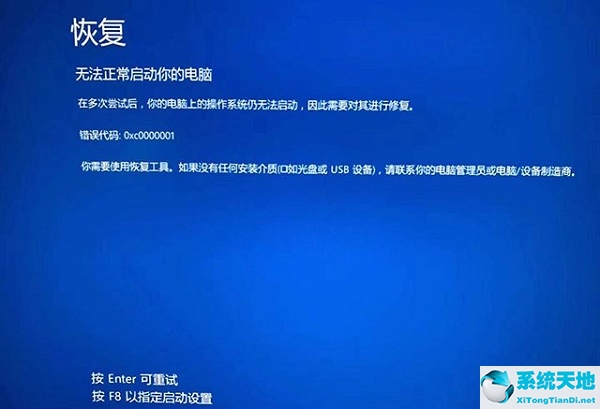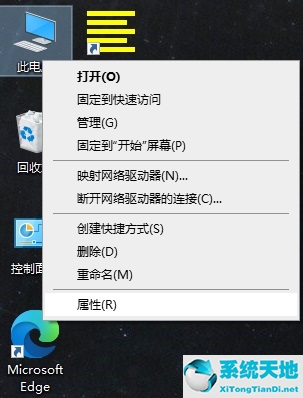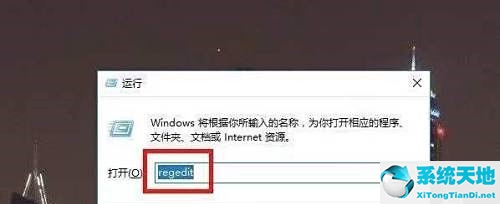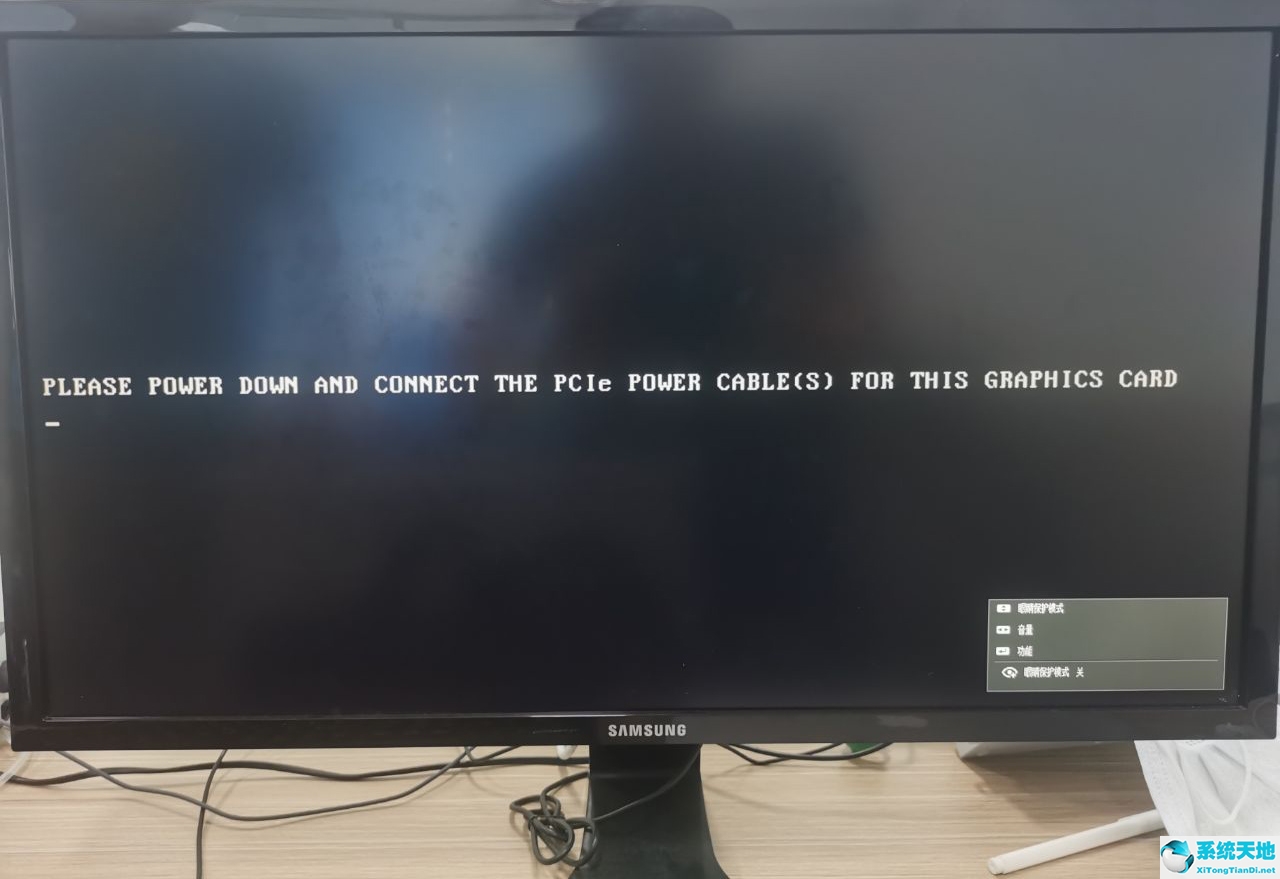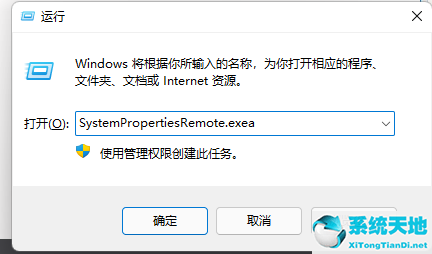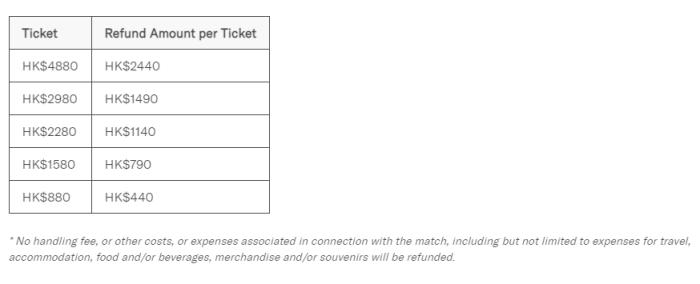使用过win10系统的朋友可能知道,win10文件夹中有一个快速访问功能,可以帮助你显示经常打开的文件或程序。不过,有些朋友觉得这样会暴露自己的小秘密,所以想关闭这个功能。功能。那么win10中如何关闭快速访问功能呢?下面系统首页小编就教大家如何关闭常用文件夹的显示。
Win10如何关闭快速访问历史记录?
1.按电脑桌面上的Windows徽标键+R键,打开Windows资源管理器,然后单击选择“查看”选项。
 2。在查看页面中,点击页面右侧的“选项”按钮,打开文件夹选项,然后进入文件夹属性选项设置。
2。在查看页面中,点击页面右侧的“选项”按钮,打开文件夹选项,然后进入文件夹属性选项设置。
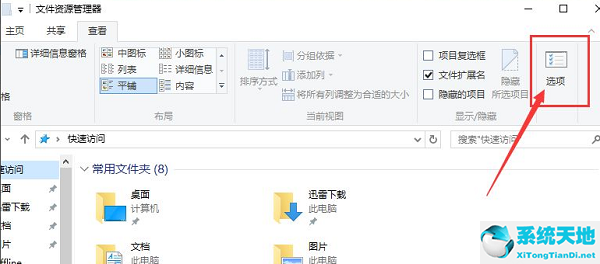 3。进入Windows属性设置页面后,在主页上取消选中“显示快速访问”,然后单击页面底部的“确定”按钮。
3。进入Windows属性设置页面后,在主页上取消选中“显示快速访问”,然后单击页面底部的“确定”按钮。
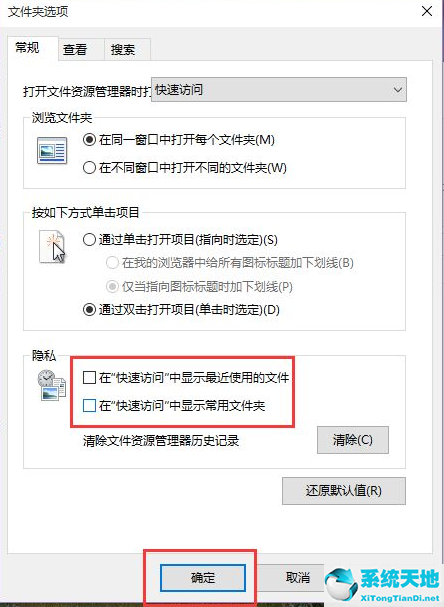 4。接下来,打开Windows资源管理器页面,然后在Windows资源管理器中就不会再看到我们访问过的文件了。
4。接下来,打开Windows资源管理器页面,然后在Windows资源管理器中就不会再看到我们访问过的文件了。
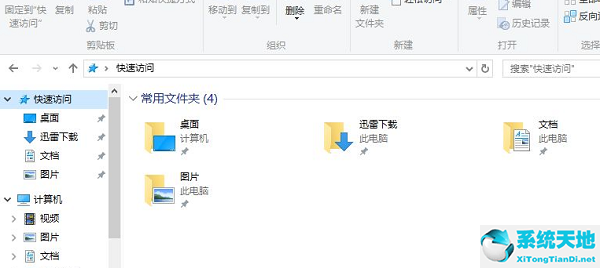 5。对于其余固定的常用文件夹,用户可以根据需要取消固定。右键单击该文件夹并选择“从快速访问中取消固定”。
5。对于其余固定的常用文件夹,用户可以根据需要取消固定。右键单击该文件夹并选择“从快速访问中取消固定”。
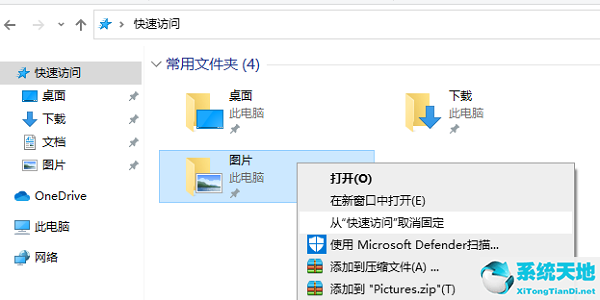
以上就是如何关闭Win10的快速访问功能,这样操作后你常用的文件夹就不会显示了。希望对您有所帮助。